10 måder at rette op på Slack-meddelelser, der ikke virker på Mac/Windows
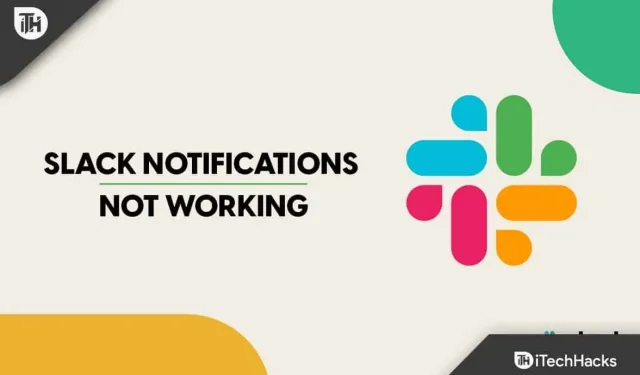
Rundt om i verden har arbejdspladskulturen ændret sig dramatisk siden starten på COVID-19-pandemien. Folk er nu mere tilbøjelige til at arbejde hjemmefra end på kontorer. Medarbejdere, der arbejder hjemmefra, skal være særligt opmærksomme på underretninger for at kunne løse deres opgaver og udføre dem til tiden.
Men der er ikke noget mere skræmmende end at gå glip af en vigtig SMS-besked mandag morgen på arbejdet, især hvis du ikke engang vidste det, fordi du ikke fik en advarsel. Det er her “svaghed” kommer til nytte. Men hvis du er en Slack-bruger, og du har problemer med at gøre dette, kan vi give dig løsninger til at få dine Slack-meddelelser til at fungere på både Windows- og Mac-desktops.
Det var det problem, vi havde. Derfor tog vi os tid til at forstå problemet og finde en passende løsning. Vi vil også give dig nogle hurtige løsninger til at gendanne Slack-meddelelser, mens du læser denne vejledning og lærer alt, hvad der er at vide om dette problem.
Indhold:
- 1 Hvorfor virker Slack-notifikationer ikke?
- 2 Sådan rettes Slack-meddelelser, der ikke fungerer 2023
- 2.1 1. Tjek din Slack-status.
- 2.2 2. Tjek dine Slack-meddelelsesindstillinger.
- 2.3 3. Tjek notifikationsindstillinger i Slack
- 2.4 4. Tjek lydindstillinger for Slack-meddelelser
- 2.5 5. Genstart enheden
- 2.6 6. Slå kanal til i Slack
- 2.7 7. Tjek indstillingerne for systemmeddelelser
- 2.8 9. Ryd cachedata
- 2.9 10. Opdater Slack-appen
- 2.10 Konklusion:
Hvorfor virker Slack-notifikationer ikke?
En af de bedste måder for folk at kommunikere med hinanden på er gennem Slack. Dette kommunikationsværktøj tilbyder dog forskellige fordele for dem, der arbejder hjemmefra eller på kontoret. Du vil straks blive informeret om enhver chat med din chef eller andre teams. Derudover sikrer disse meddelelser, at du svarer på spørgsmål med det samme.
Dine Slack-meddelelser skal dog muligvis rettes fra tid til anden. Mange brugere klager over, at de aldrig modtager Slack-meddelelser, selv når de er tændt. Sørg for, at meddelelserne om dette værktøj fungerer korrekt, hvis du vil bruge det til sit fulde potentiale. Du kan gå glip af et presserende eller vigtigt møde, hvis du ikke ved, hvornår en besked blev modtaget, fordi det ser ud til, at vi ikke har modtaget den.
Dette problem kan have flere årsager. En af hovedårsagerne til, at Slack-advarsler ikke virker, kan være dine enhedsindstillinger. Selv mindre ændringer, såsom indstilling af Forstyr ikke-tilstand, kan forhindre Slack-meddelelser i at fungere. Lad os diskutere et par potentielle årsager til problemer med Slack-meddelelser.
Skrivebordsmeddelelser deaktiveret
Du vil ikke modtage Slack-meddelelser, hvis de er deaktiveret i appen eller enhedsindstillingerne. Derfor bør du kontrollere dine meddelelsesindstillinger for at sikre, at de er aktiveret.
Fokus Assist
Du modtager ikke Slack-meddelelser, hvis du aktiverer Focus Assist-tilstand for at fokusere på din opgave. Når du bruger din enhed, slår Focus Assist-tilstand alle meddelelser fra.
Pausede meddelelser
Der er en mulighed for, at du midlertidigt stoppede Slack-advarsler ved at sætte dem på pause. Derfor bør du kigge efter pausemeddelelser og løse problemet, hvis der er en.
Sådan rettes Slack-meddelelser, der ikke fungerer 2023
1. Tjek din Slack-status.
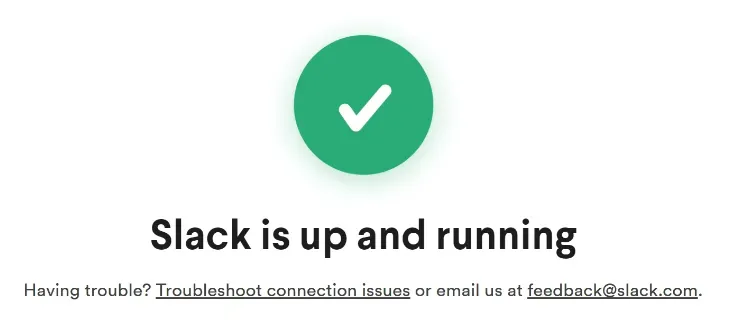
Start med at se på Slacks meddelelsesindstillinger for at sikre, at det er oppe og køre, men meddelelser dukker stadig ikke op.
- Gå til https://status.slack.com og indtast.
- Se den seneste status for hver tjeneste.
- Brug Connectivity Troubleshooter eller kontakt support, hvis du støder på problemer.
2. Tjek dine Slack-meddelelsesindstillinger.
Grundlæggende kan problemet løses ved at aktivere de korrekte meddelelsesindstillinger i Slack-appen. Vores position er også blevet bedre. Trinene er angivet nedenfor.
- Først skal du klikke på dit profilbillede og derefter vælge “Indstillinger”.
- Valg af notifikationer.
- Du kan nu vælge mellem en række meddelelsesindstillinger i dette felt. Vi hjælper dig med dette.
3. Tjek dine notifikationsindstillinger i Slack
Spørgsmålet om, at Slack-notifikationer ikke virker, kan stort set løses ved at aktivere korrekte notifikationsindstillinger i Slack-appen. Det var dog også nyttigt i vores tilfælde. Hvordan du gør dette kan du finde her.
- Klik på dit profilbillede og klik på “Indstillinger”.
- Slack-meddelelser virker ikke
- Vælg Notifikationer.
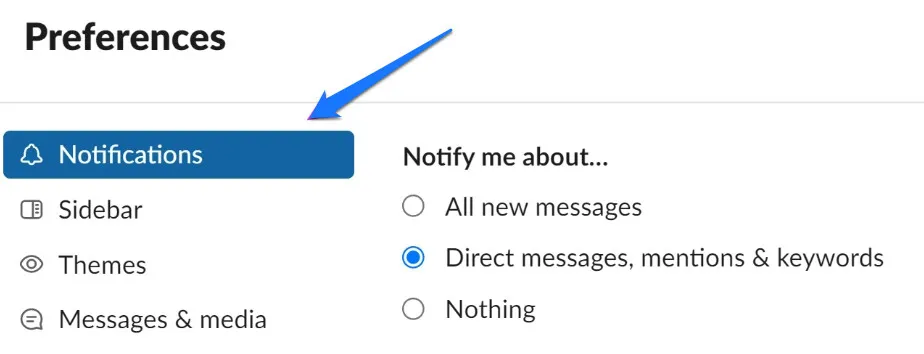
- Nu i dette vindue kan du konfigurere forskellige meddelelser. Vi vil støtte dig i at analysere dette.
I. Tjek, hvad Slack giver dig besked om
Lad os starte med at sikre os, at vi har truffet det rigtige valg og fået den information, vi ønsker.
1: Valgmulighederne i afsnittet “Giv mig besked om” er som følger: Vælg de relevante muligheder for at få besked om det samme.
- Alle nye beskeder: Hvis du vælger denne mulighed, vil du modtage notifikationer fra alle kanaler.
- Direkte beskeder, omtaler og nøgleord: Hvis du vælger denne mulighed, vil du kun modtage notifikationer for direkte beskeder, beskeder i kanaler, hvor du er blevet henvist til, og andre søgeord, du har valgt.
- Intet: Du vil ikke modtage nogen meddelelser overhovedet. Du vil ikke modtage notifikationer fra Slack, hvis denne mulighed er valgt.
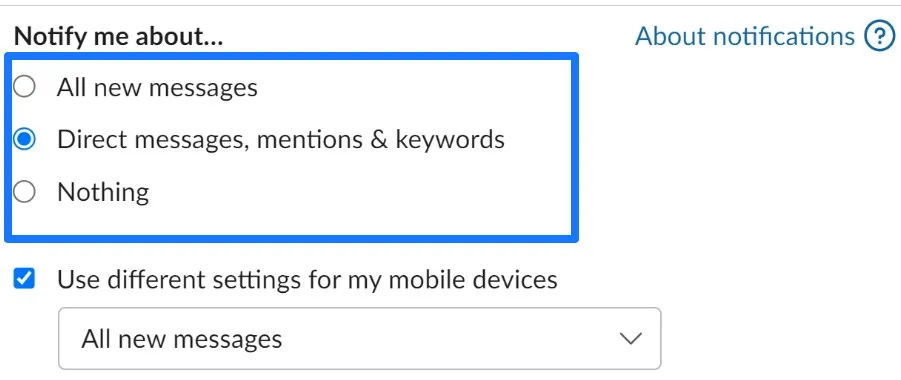
- Slack-meddelelser virker ikke
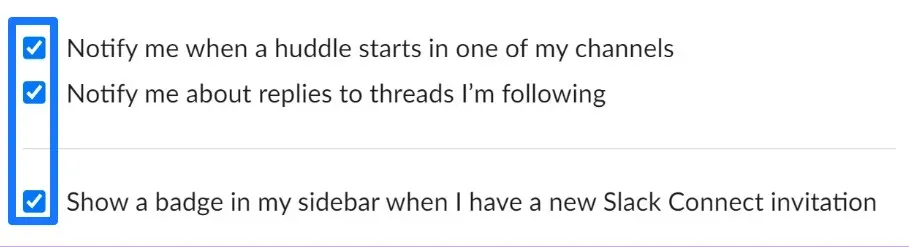
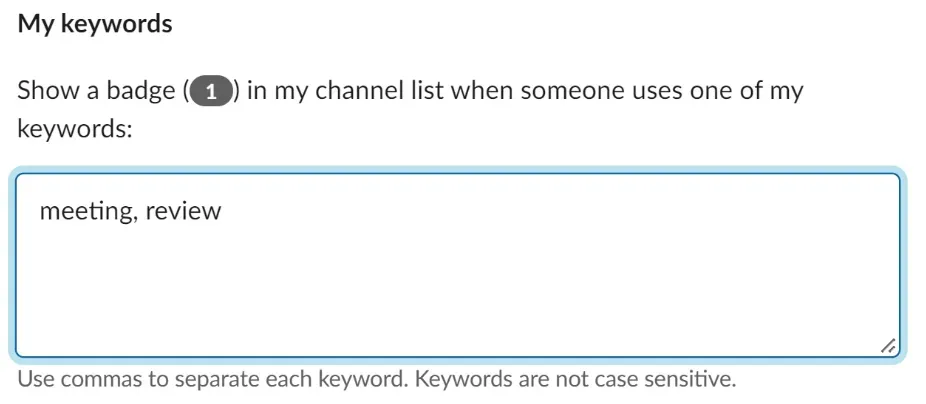
II. Tjek din Slack-underretningsplan
Når et bestemt tidspunkt på dagen rammer, har Slack en funktion, der holder op med at sende dig notifikationer. Hvordan man ændrer det er beskrevet her.
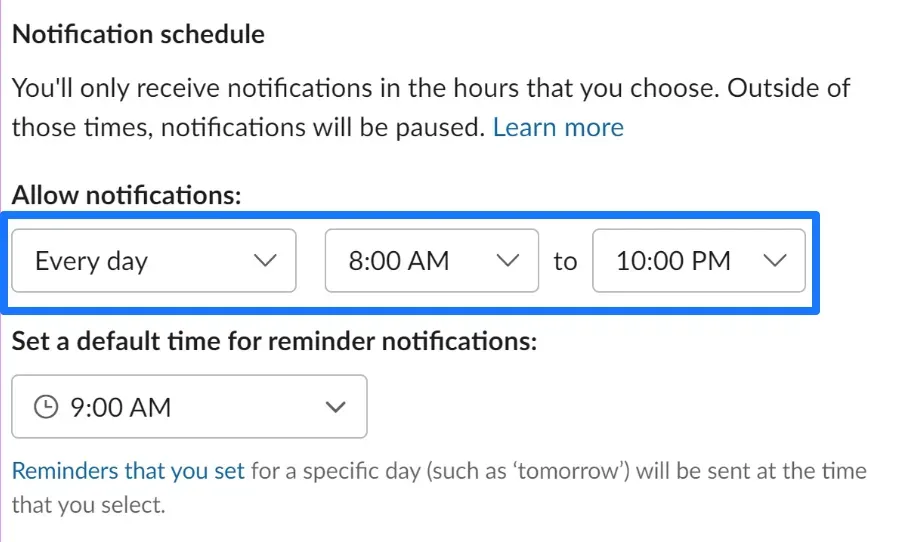
Slack-meddelelser virker ikke
Fra sidebjælken vælg Indstillinger -> Meddelelser (som nævnt ovenfor). Muligheden for underretningsplanlægning kan findes ved at rulle ned. Vælg de dage og tidspunkter, du vil modtage notifikationer fra Slack ved at bruge rullemenuen. Du får ikke besked, hvis nogen sender dig en besked uden for åbningstiden.
Lad os nu se på lydindstillingerne for dine Slack-meddelelser.
4. Tjek lydindstillinger for Slack-meddelelser
Du skal muligvis justere dine meddelelseslydindstillinger, hvis Slack-meddelelser er for stille eller uhørlige.
- Tryk på dit profilbillede for at indtaste indstillinger.
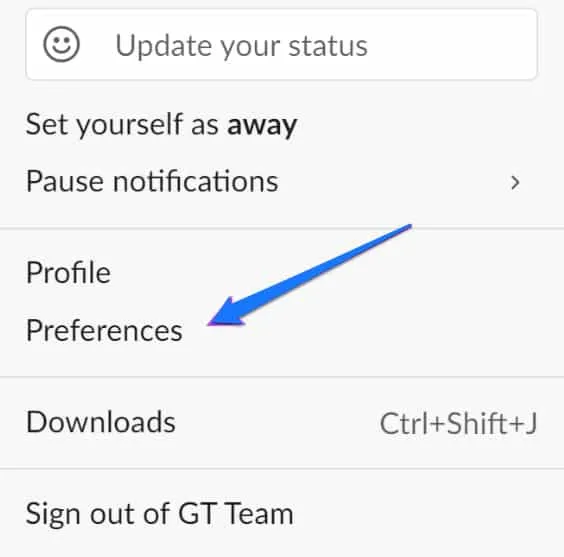
- Vælg nu Notifikationer.
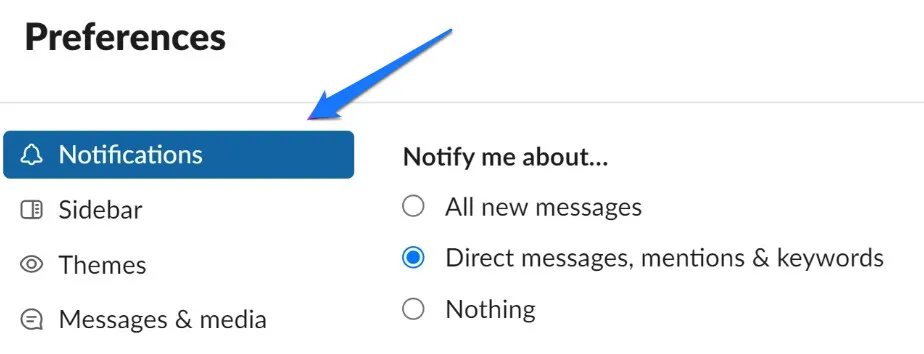
- Sørg for, at din valgte ringetone høres for alle indgående meddelelser ved at rulle ned i sektionen Lyd og Udseende.
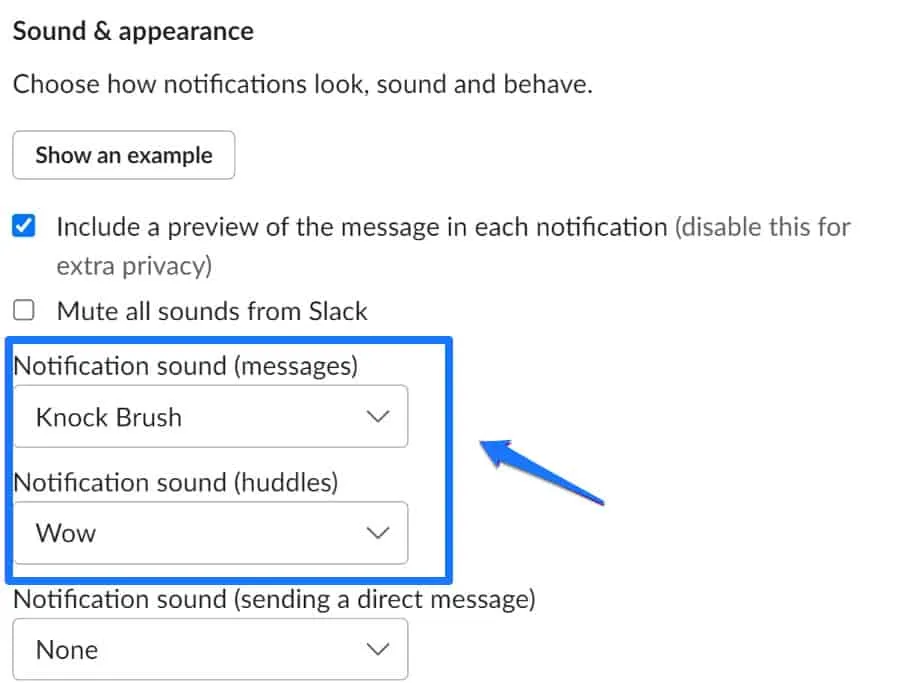
- Slack-meddelelser virker ikke
- Sørg for, at indstillingen “mute alle lyde fra Slack” ikke er markeret efter valg af meddelelseslyden.
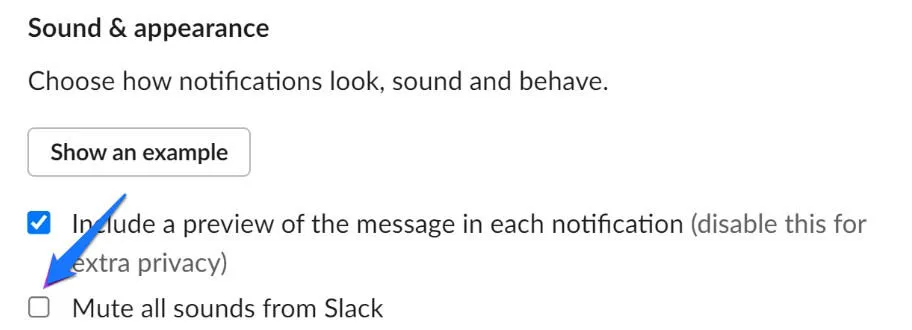
5. Genstart din enhed
Slack Notifications Fungerer ikke er et af flere problemer, der kan løses ved at tænde og slukke for enheden igen. Et andet skridt, du bør tage, hvis dine Slack-meddelelser ikke virker, er at genstarte din enhed. Genstart af din enhed løser dog en masse problemer uden at gå igennem indstillingerne, uanset om det er en iPhone eller en Android-enhed.
På en Windows- eller macOS-enhed kan du genstarte systemet på samme måde. Find og tryk på Windows-tasten for at gå ind i startmenuen og genstart din enhed fra den menu til Windows. På samme måde skal du genstarte din enhed fra denne mulighed ved at klikke på Apple-logoet for macOS-enheder.
6. Slå kanal til i Slack
Du vil ikke kunne modtage notifikationer fra en kanal, der er slået fra i Slack. Dette vil vise, hvordan du aktiverer det samme.
- Vælg først en kanal blandt de tilgængelige muligheder.
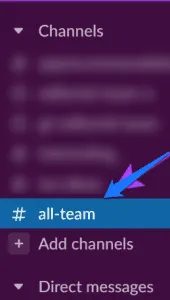
- Klik på kanalnavnet.

- Tryk på den dæmpede tekst igen, og vælg Slå kanal til.
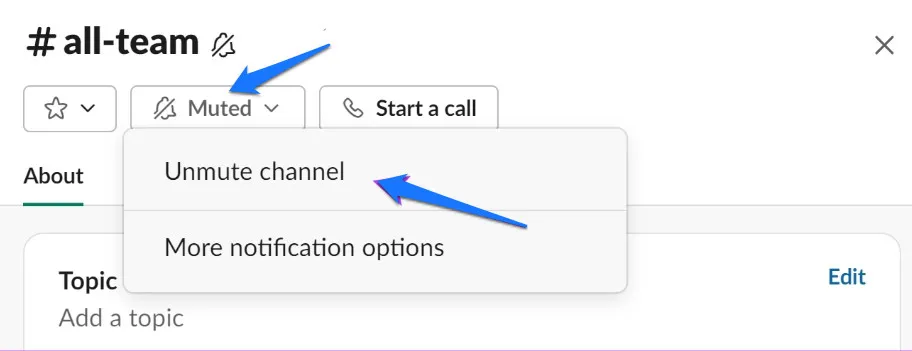
- Klik på “Mute Now”, og vælg derefter “Gennemmute Channel”.
Færdig! På denne måde vil kanalen blive slået fra, og meddelelser vil blive sendt til dig. Afgør derefter, om din status er roden til problemet med Slack-meddelelser.
7. Tjek dine systemmeddelelsesindstillinger
Du vil ikke modtage Slack-meddelelser, hvis meddelelser er deaktiveret på dit system, selvom Slack er konfigureret korrekt. Hvordan du kontrollerer og aktiverer det, er beskrevet her. Instruktioner er tilgængelige til Windows og Mac.
I. Aktiver Slack Notifications på Mac
- Vælg Systemindstillinger ved at klikke på Apple-ikonet på værktøjslinjen.
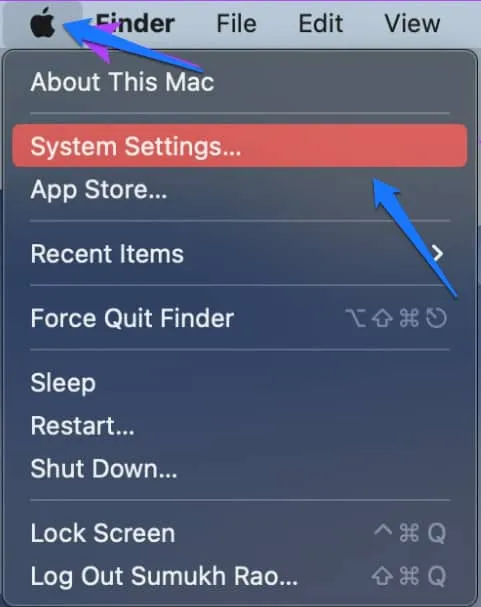
- Slack-meddelelser virker ikke
- Vælg Slack ved at klikke på Notifikationer.
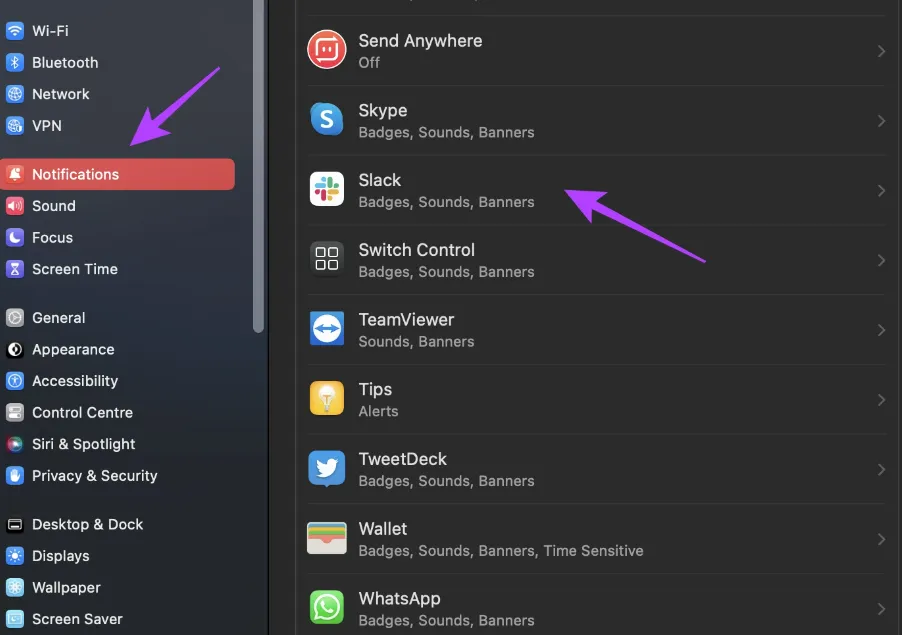
- For at vise meddelelser, som du vil, skal du aktivere til/fra-knappen Tillad meddelelser og sørge for, at alle andre muligheder er valgt.
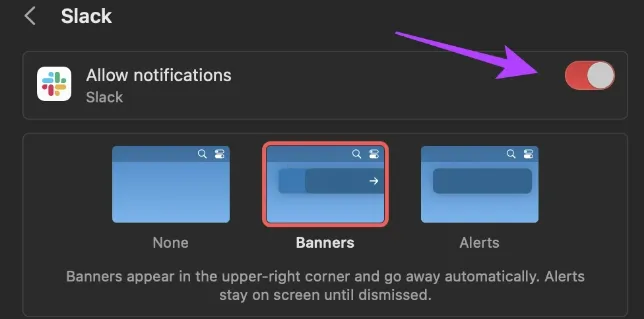
- Slack-meddelelser virker ikke
II. Aktiver Slack Notifications på Windows
- Åbn appen Indstillinger, og vælg derefter System -> Meddelelser.
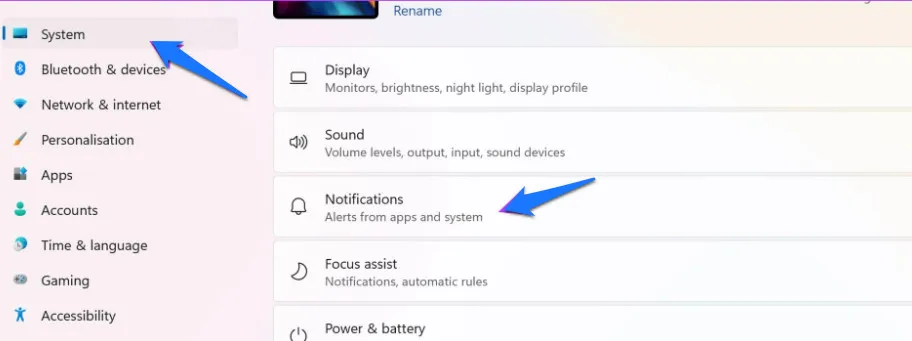
- Sørg for, at skift til meddelelser samt skift til Slack nu er aktiveret.
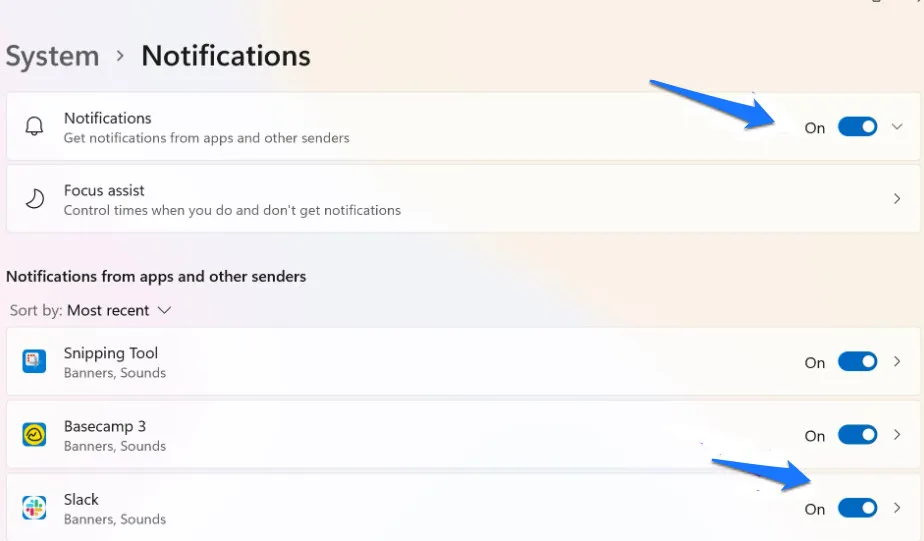
- Du kan vælge Slack fra listen og foretage andre indstillinger i vinduet, der vises, ved at vælge muligheder, hvis du ønsker det.
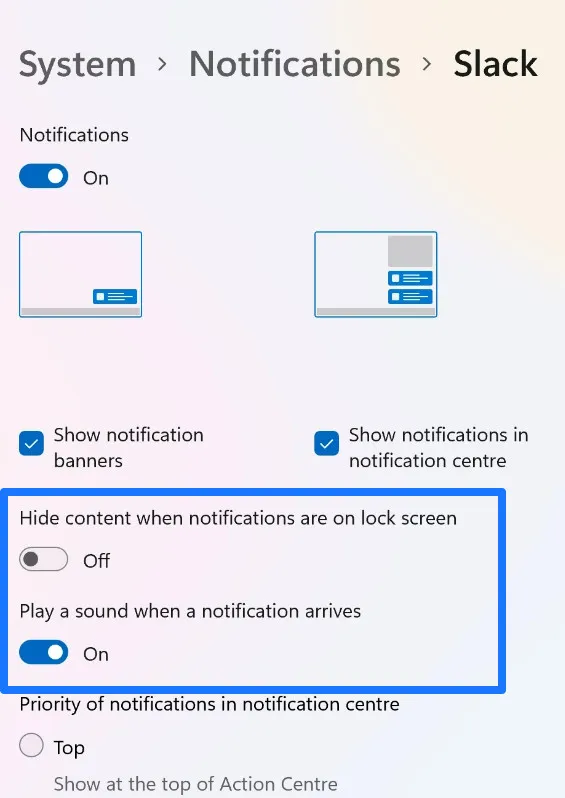
- Slack-meddelelser virker ikke
Du kan sikre dig, at Slack-meddelelser er aktiveret på dit system ved blot at gøre dette. For at modtage rettidige meddelelser fra Slack skal du sikre dig, at Forstyr ikke er slået fra.
8. Slå Forstyr ikke fra på Windows og Mac.
Du kan slå Forstyr ikke-notifikationer til på både macOS og Windows for at hjælpe dig med at holde fokus. Som et resultat vil du dog ikke være i stand til at modtage Slack-meddelelser. Så her er, hvordan du slår Forstyr ikke fra på Mac og Windows.
I. Deaktiver Forstyr ikke-tilstand på Mac
- Vælg ikonet Indstillinger på værktøjslinjen.
- Sørg for, at Forstyr ikke ikke er aktiveret, og at dette ikon vises i kontrolcenteret. Tryk én gang på ikonet for at deaktivere Forstyr ikke, hvis det vises.
II. Deaktiver Forstyr ikke-tilstand i Windows Focus Assist
- Vælg System > Focus Assist efter at have åbnet appen Indstillinger.
- I Windows skal du trykke på knappen for at deaktivere Focus Assist.
Ved at gøre dette kan du sikre dig, at Focus Assist ikke blokerer Slack-meddelelser på Windows eller Mac. Lad os dog gå videre til en funktion, du kan bruge, hvis Slack-alarmer ikke fungerer korrekt på din Mac.
9. Ryd cachedata
Rydning af cachedata er en anden måde at løse Slack-meddelelsesproblemet på. Ødelagte midlertidige filer forårsager lignende problemer og forhindrer programmer i at fungere korrekt. Du skal dog rydde Slack-appens cachedata. Trinene til dette er anført nedenfor.
- Find og åbn You-fanen i Slack-appen.
- Derfra skal du vælge Fejlfinding under Indstillinger.
- Til sidst, i dette trin, kan du rydde cachen.
10. Opdater din Slack-app
Hvis mange mennesker har problemer med Slack-advarsler, er der sandsynligvis en fejl, der påvirker flere versioner. Udviklerne vil rette det i den næste opdatering. Derfor bør du altid bruge den nyeste version af Slack.
- Fra Slack-værktøjslinjen skal du vælge det hamburgerformede menuikon.
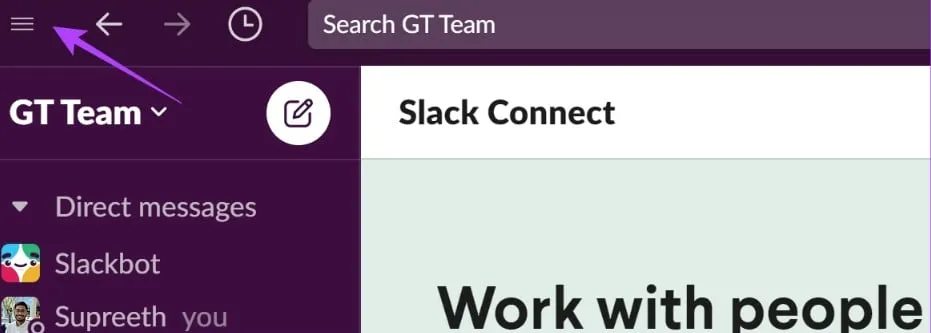
- Slack-meddelelser virker ikke
- Gå til sektionen “Hjælp”, og vælg “Søg efter opdateringer”.
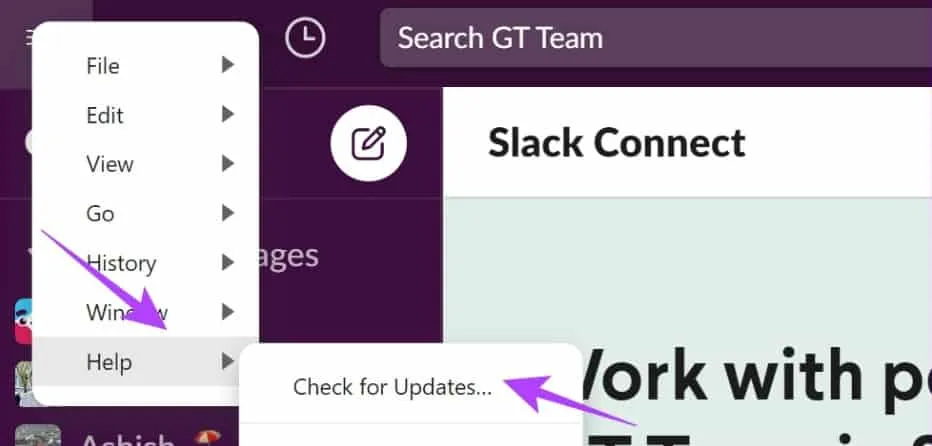
- Du får mulighed for at opdatere Slack, hvis du ikke kører den seneste version og modtager i stedet følgende bekræftelse:
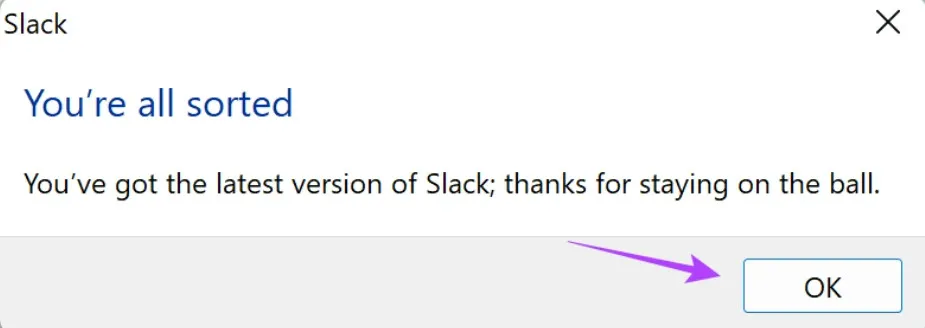
Du kan prøve at geninstallere Slack som en sidste udvej, hvis ingen af de andre løsninger virker.
Konklusion:
Færdig! Alt, hvad vi kan tilbyde for at løse dine problemer med Slack-meddelelser på Windows- og Mac-desktops er inkluderet her. Men hvis intet virker, kan du bruge Slack-webappen.



Skriv et svar